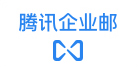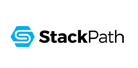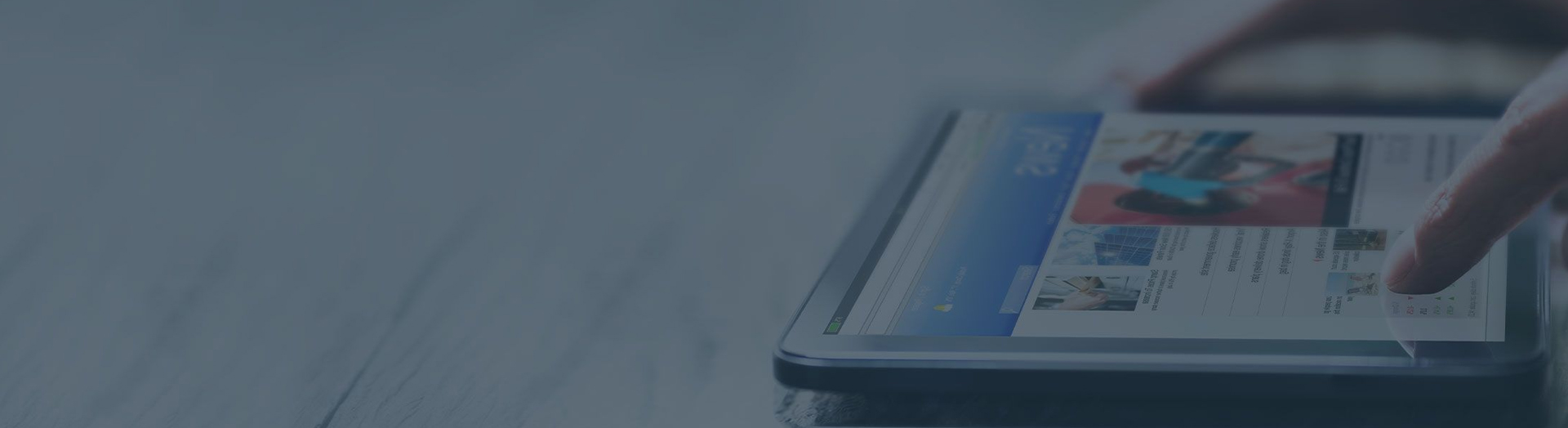
- 公司的、行业的、专业的就在这里 了解我们的动态和观点
如何安装脸书像素助手Facebook Pixel Helper?
在 Chrome 上安装 Facebook Pixel Helper 非常简单。请记住,有许多类型的 chrome 扩展。因此,请按照下面提到的说明进行操作,以避免任何混淆和安装技巧:
步骤1:
打开 Chrome 浏览器
所以第一步非常简单。您必须打开 Google Chrome 浏览器。如果您没有谷歌浏览器,那么最好的办法是在您的笔记本电脑上安装谷歌浏览器应用程序。这可以通过访问 Google 的网站并直接从Chrome 网上应用店.
第2步:
找到 Facebook Pixel 助手来安装它。
下一步是找到 Facebook Pixel helper 来安装它。现在有两种方法可以做到这一点。您可以在 Google 上搜索它,它会出现在搜索结果中。另一种方法是单击 Google Chrome 浏览器中的“应用程序”选项卡。您将能够在浏览器的左侧找到此选项卡。
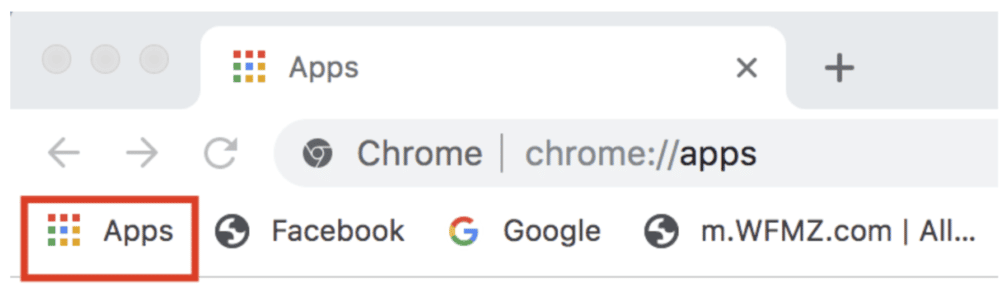
资源:网络外汇
单击应用程序后,您将看到网上商店图标
之后,在网上商店中搜索 Facebook Pixel Helper。接下来的步骤包括将其添加到 chrome 网络并为激活的像素获取帮助程序。v
步骤 3
安装 Facebook 像素助手
找到 Facebook Pixel Helper 后,您会在页面上找到一个按钮,上面写着“添加到 Chrome”。
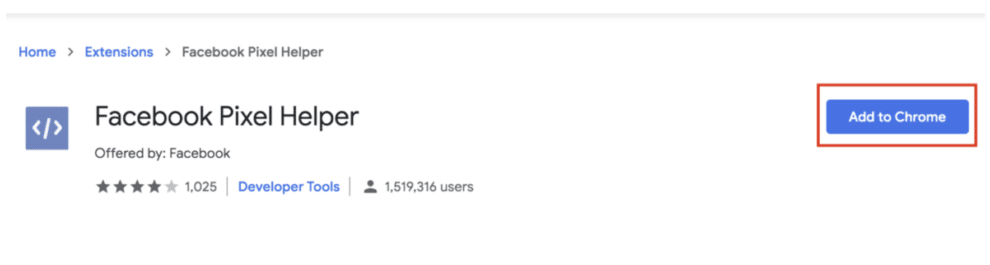
接下来,将在同一页面上出现一个弹出窗口;请记住单击“添加扩展程序”选项,将扩展程序添加到您的网站地址旁边的浏览器中。
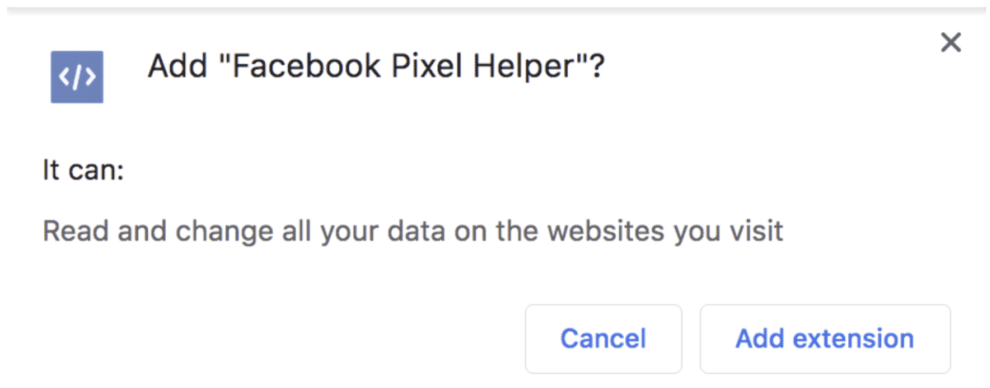
添加后,像素助手图标将出现在浏览器窗口右侧地址栏的末尾,这意味着它出现在您的网站地址旁边。像素助手图标在 chrome 的地址栏旁边有一个“</>”符号。
在地址栏中输入网站后,图标变为彩色,当工具检测到像素时,底部会出现一个小通知。
第4步
开始使用 Facebook 像素
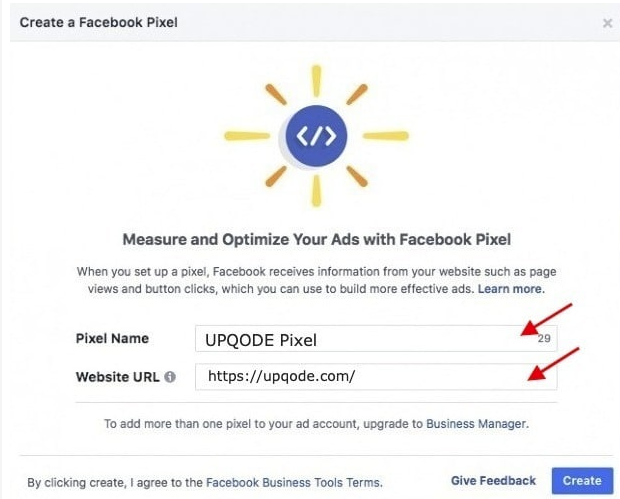
现在您已经完成了像素助手,开始使用像素。单击像素跟踪器后,您可以打开下拉菜单。下拉菜单将向您显示有关像素的所有信息,并告诉您任何当前的错误。您可以在 Facebook 的广告管理器中找到您的像素。